نحوه استفاده از واتساپ بر روی سیستم عامل ویندوز کامپیوتر
واتساپ تحت نسخه وب تمام ویژگیهای گوشی موبایل را ندارد
پیامرسان واتساپ تحت نسخه وب یکی از راههای سریع و آسان برای استفاده در سیستم عامل ویندوز است.
چگونه واتساپ تحت نسخه وب کار میکند؟
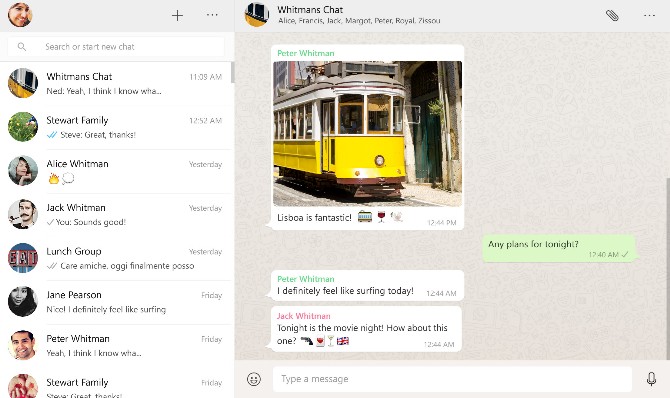
واتساپ تحت نسخه وب تمام ویژگیهای گوشی موبایل را ندارد. برای اتصال آن به شماره تلفن نیاز خواهید داشت.
نحوه اجرای واتساپ وب
مرورگر را بر روی کامپیوتر خود باز کنید و به آدرس web.whatsapp.com بروید و نسخه وب واتساپ را دانلود کنید.
اکنون، کد QR ظاهر شده روی صفحه نمایش را با گوشی که واتساپ روی آن نصب شده اسکن کنید. سپس، روی منو کلیک کرده و WhatsApp Web را انتخاب کنید.
پس از شناسایی کد QR، واتساپ وب با شماره گوشی وارد شده همگام سازی میشود.
قابلیتهایی که میتوانید از طریق واتساپ وب انجام دهید
- برای تایپ از صفحه کلید خود استفاده کنید
- به قابلیتهای (عکسها، فیلمها، صوتی) دسترسی خواهید داشت. همچنین میتوانید هر فایل مورد دلخواه را به طور مستقیم در کامپیوتر خود دانلود کنید.
- امکان برقراری چت جدید با مخاطب مورد نظر و جستجوی مکالمات موجود
- مشاهده اطلاعات مخاطبین
- شروع یک چت گروهی جدید و مشاهده اطلاعات گروهی
- میتوانید چند دسکتاپ را به شماره گوشی خود وصل کنید. همچنین میتوانید از راه دور هر مرورگر را از گوشی خود جدا کنید.
- امکان خاموش و روشن کردن اعلانها نیز وجود دارد.
- میتوانید عکسها و ویدیوها، اسناد و مخاطبین را به اشتراک بگذارید.
- ارسال ایموج، GIF ها و همچنین ضبط صدا.
- به روز رسانی وضعیت واتساپ مخاطبین خود را مشاهده کنید.
- امکان انتخاب و پاک کردن چند پیام.
- امکان پاسخ دهی و حذف پیامها.
- مشخصات خود را تغییر دهید.
محدودیتهای واتساپ وب
- شما نمیتوانید Broadcast WhatsApp را ارسال کنید.
- نمیتوانید WhatsApp Voice Calls یا WhatsApp Video Calls را دریافت کنید.
- نمیتوانید به روز رسانی جدید استاتوس واتساپ را ارسال کنید.
- نمیتوانید نقشهها یا مکان فعلی خود را به اشتراک بگذارید.
- تنظیمات دانلود رسانه را نمیتوان تغییر داد، به طوری که تمام عکسها و فیلمهای ارسال شده به صورت خودکار دانلود میشوند.
- نمیتوان همزمان از دو مرورگر استفاده کرد. در حالی که میتوانید چند مرورگر / کامپیوتر را به گوشی خود اضافه و در یک زمان استفاده کنید.
- تنظیمات به اطلاعیهها از طریق واتساپ وب و تصاویر پسزمینه چت محدود میشود.
استفاده از چند حساب واتساپ
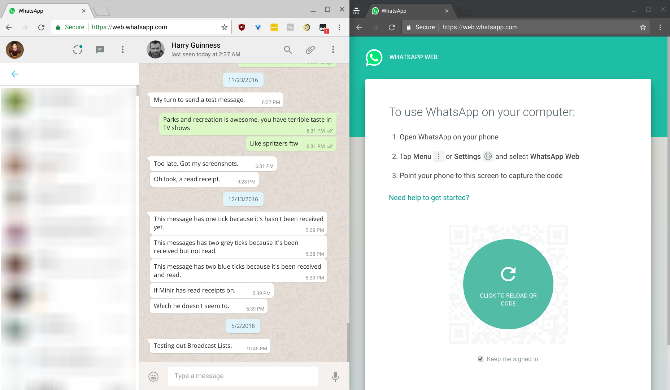
برخی از افراد دو شماره مربوط به دو حساب متفاوت واتساپ دارند. هنوز هم میتوانید هر دو را در یک کامپیوتر استفاده کنید.
برای انجام این کار، شما باید وب سایت واتساپ را در دو مرورگر مختلف مانند Chrome و Opera باز کنید. همچنین میتوانید واتساپ را در یک پنجره ناشناس باز کنید اما پس از یک ساعت وارد آن شوید.
مزایای استفاده از واتساپ وب

صفحه کلید آن به خوبی کار میکند و برای چت طولانی مدت به صرفه خواهد بود. همچنین، امکان استفاده از میانبر صفحه کلید نیز وجود دارد. برای دسترسی به چت قبلی میتوانید از کلید[+ Ctrl + Shift و دسترسی به چت بعدی از کلید[ + Ctrl + Shift استفاده کنید.
واتساپ وب چقدر امنیت دارد؟
در حال حاضر واتساپ دارای رمزنگاری کامل برای تمام پیامهای آن است. این قابلیت شامل نسخه دسکتاپ نیز میشود. برای امنیت بیشتر، آن را در یک پنجره ناشناس باز کنید.
نحوه خارج شدن از واتساپ وب
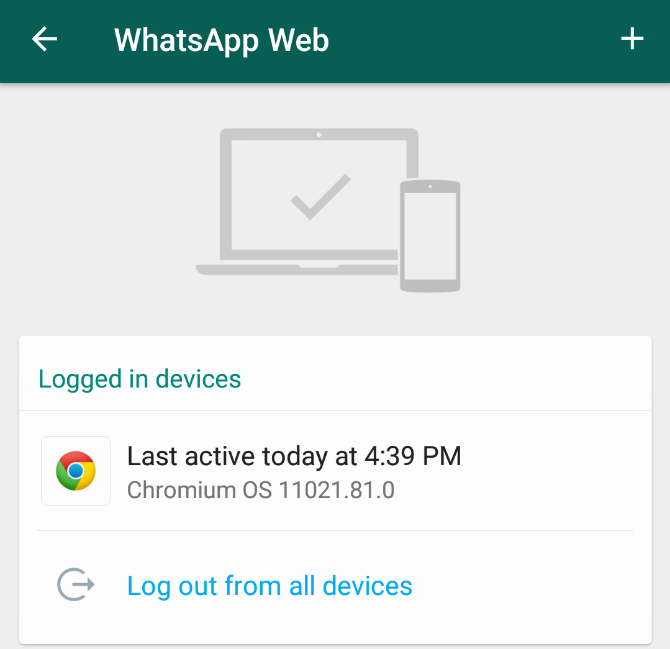
اگر در سیستم شخصی خود از واتساپ وب استفاده میکنید، نیازی به خارج شدن نخواهد بود. اما اگر از آن در سیستم شخص دیگری استفاده میکنید، پس بهتر است پس از اتمام کار، خارج شوید. بهتر است این کار را در هر دو کامپیوتر و گوشی خود انجام دهید.
- برای خارج شدن از واتساپ وب روی Menu > Log out بزنید.
- برای خارج شدن از واتساپ وب همه دستگاههایی که به گوشی متصل است، روی Menu > WhatsApp Web > Log out from all devices بزنید.
